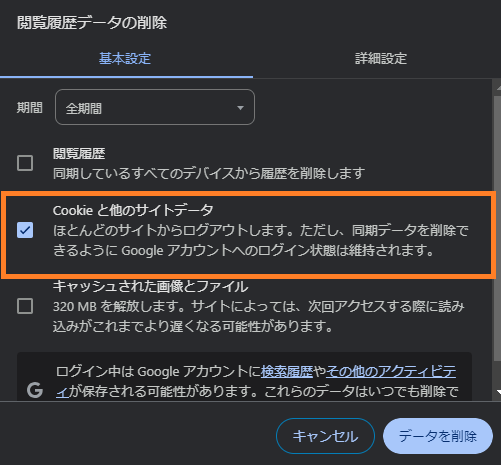Google Chrome | クッキーを削除する方法
Google Chromeでサイト単位、または一括でクッキーを削除する方法を紹介しています。
確認環境
Windows11 23H2
Google Chrome Version 124.0.6367.202
サイト単位でクッキーを削除する
サイト単位でクッキーを削除するには、上部URLの左横にあるアイコンをクリックして「Cookieとサイトデータ」メニューを開きます。
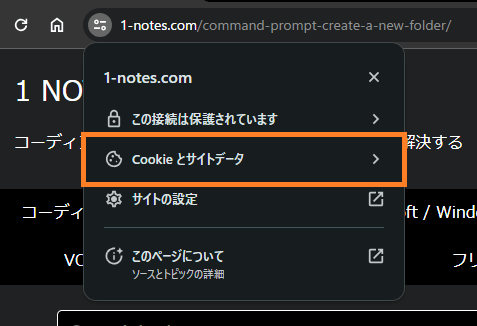
続けて「デバイス上のサイトデータを管理」を選択します。
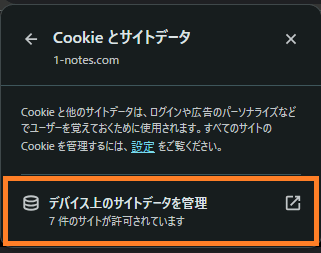
不要なクッキーをゴミ箱ボタンで削除していき「完了」を選択します。
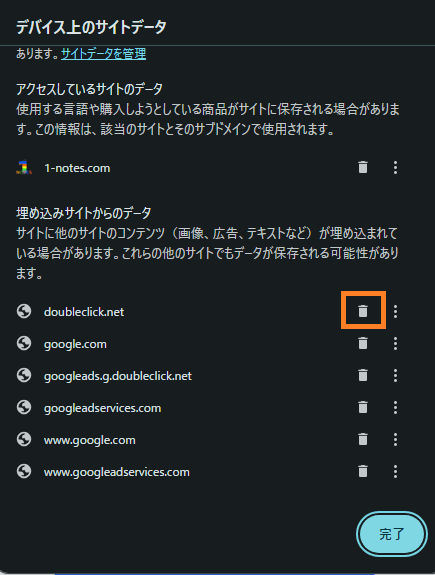
サイトドメインのCookieを削除する事で、一部のサイトではログインしているアカウントからログアウトする場合もありますので注意して下さい。
一括でクッキーを削除する
すべてのサイトから一括でクッキーを削除するには、Chromeの設定から「プライバシーとセキュリティ」メニューを開き「閲覧履歴データの削除」を選択します。
削除する期間を選択し「Cookieと他のサイトのデータを削除する」を選択した状態で「データを削除」を実行します。